Ändra standardplats för att spara BitLocker Recovery Key

Om du har använt BitLocker-enhetskryptering funktion på ditt Windows-system, kanske du har märkt det när du sparar BitLocker Recovery Key, det är Desktop det är standardplatsen. För vissa system, som ingår i domänen, är den här standardplatsen för att spara BitLocker Recovery Key en mapp på toppnivå och lätt att visa. Många av er vill kanske ändra den här inbyggda inställningen, eftersom inte alla användare föredrar att spara deras återställningsnyckel på Desktop, eftersom det finns chanser att andra användare kan använda detta återställningsnyckel att dekryptera enheterna och få data inuti den.

Välj standardmapp för att spara lösenordet för BitLocker Recovery Key
Om du måste arbeta med BitLocker funktionen ofta, då för säkerhetsändamål måste du välja en annan standard återställningsnyckelbesparingsplats, vilken andra inte kommer att kunna gissa. Detta sparar din tid när du flyttar nyckeln varje gång och förbättrar din säkerhet också. Här är de två sätten att använda som du kan göra detta möjligt:
Använda grupppolicy
1. I Windows 7 eller senare; Pro & Enterprise Utgåvor, tryck på Windows-tangent + R kombination, typ sätta gpedit.msc i Springa dialogrutan och träffa Stiga på att öppna Lokal grupprincipredigerare.

2. I vänster ruta, navigera här:

3. I den högra rutan av ovanstående skärmdump, leta efter Miljö som heter Välj standard återställnings lösenord för mappen vilket visar Inte konfigurerad status som standard. Dubbelklicka på denna policy. Nästa klick Aktiverad, Ange sedan din anpassade plats i Konfigurera standardmappsbanan sektion. Du kan också använda systemvariabler till exempel, % USERPROFILE% \ Documents. Klick Tillämpa följd av ok.
Du kan nu stänga Grupprincipredigerare och försök spara en återställningsnyckel för BitLocker på din anpassade plats.
Använda Registerredigeraren
1. Tryck Windows-tangent + R kombination, typ sätta regedit i Springa dialogrutan och träffa Stiga på att öppna Registerredigerare.
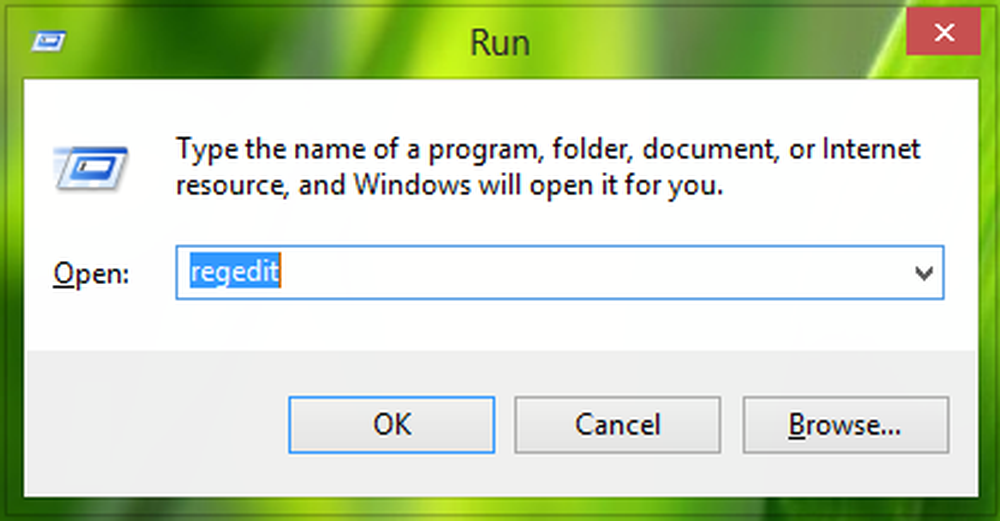
2. Navigera här:
HKEY_LOCAL_MACHINE \ Software \ Policies \ Microsoft \ FVE
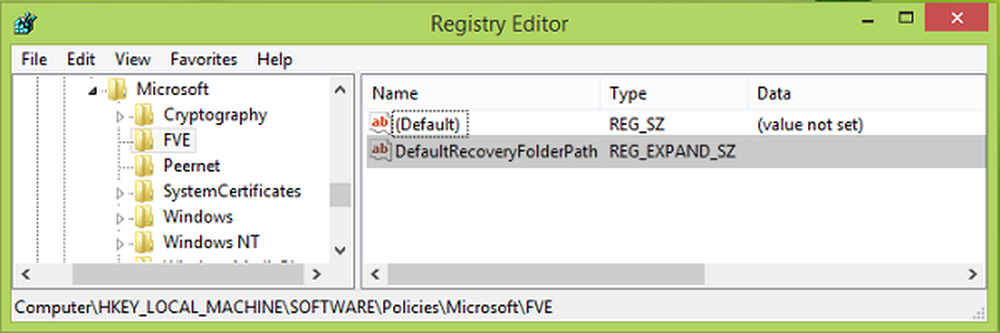
3. I ovanstående visat Registerredigerare fönster, högerklicka i högerfönstret och välj Ny -> Utökningsbart strängvärde. Namn den här nyskapade registersträngen (REG_EXPAND_SZ) som DefaultRecoveryFolderPath. Dubbelklicka på samma för att få det här:
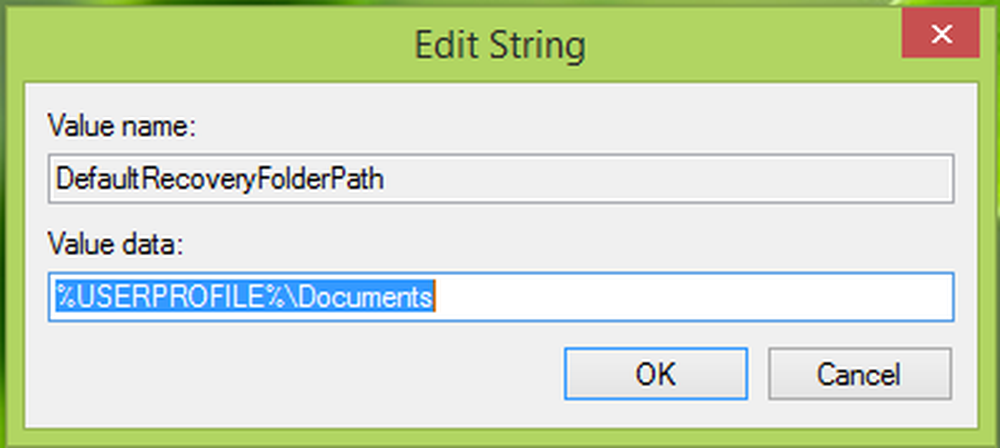
4. Rör på, i Redigera sträng lådan såg ut, sätt önskad anpassad plats där du vill spara din återställningsnyckel som standard som Värdesdata. Återigen kan du använda här systemvariablerna som % System% \ MyCustomFolder. Klick ok efter att ha valt ditt val Du kan nu stänga Registerredigerare och observera ändringarna med BitLocker-enhetskryptering.
När du har gjort det, har du ändrat standardmappsplatsen för att spara BitLocker Recovery Key i Windows 8/7.
Relaterade läser:- Så här använder du BitLocker Drive Preparation Tool med kommandotolken
- BitLocker att gå i Windows 8 och Windows 7
- Microsoft BitLocker Administration och övervakning i Windows 8
- Återställ filer och data från otillgänglig BitLocker krypterad enhet
- Kryptera USB-flashdatorer med BitLocker To Go
- Din återställningsnyckel kunde inte sparas till det här platsfelet för BitLocker.




